A másolóecset egy elengedhetetlen eszköz a Photoshop Elements programban, amely lehetővé teszi a hibák és hiányosságok eltávolítását a képeken. Ez a tanulmány végigvezet az újrahasználati ecset alkalmazásán, magyarázza el a funkcióit, és megmutatja, hogyan hozhatod ki a legtöbbet ebből a nagyszerű eszközből. Megtanulod, hogyan retusálhatsz gondosan és pontosan, hogy tökéletes végső eredményt érj el.
Legfontosabb megállapítások
- A másolóecset ideális a hibák és hiányosságok eltávolítására.
- Fontos, hogy a megfelelő pixeleket válaszd ki az természetes eredmény eléréséhez.
- Új üres rétegen dolgozva nem destruktívan dolgozhatsz, és módosításokat végezhetsz anélkül, hogy az eredeti képet befolyásolnád.
Lépésről lépésre útmutató
A másolóecset hatékony használatához kövesd ezeket a lépéseket.
1. Eszköz kiválasztása és beállítása
Először nyisd meg a Photoshop Elements programot, és válaszd ki a másolóecsetet az eszköztárról. Ellenőrizd a ecset méretét, és állítsd be az általad retusálni kívánt terület méretének megfelelően. Kisebb hibák, például egy pattanás esetén válassz egy kisebb ecsetet, hogy pontosabban tudj dolgozni.
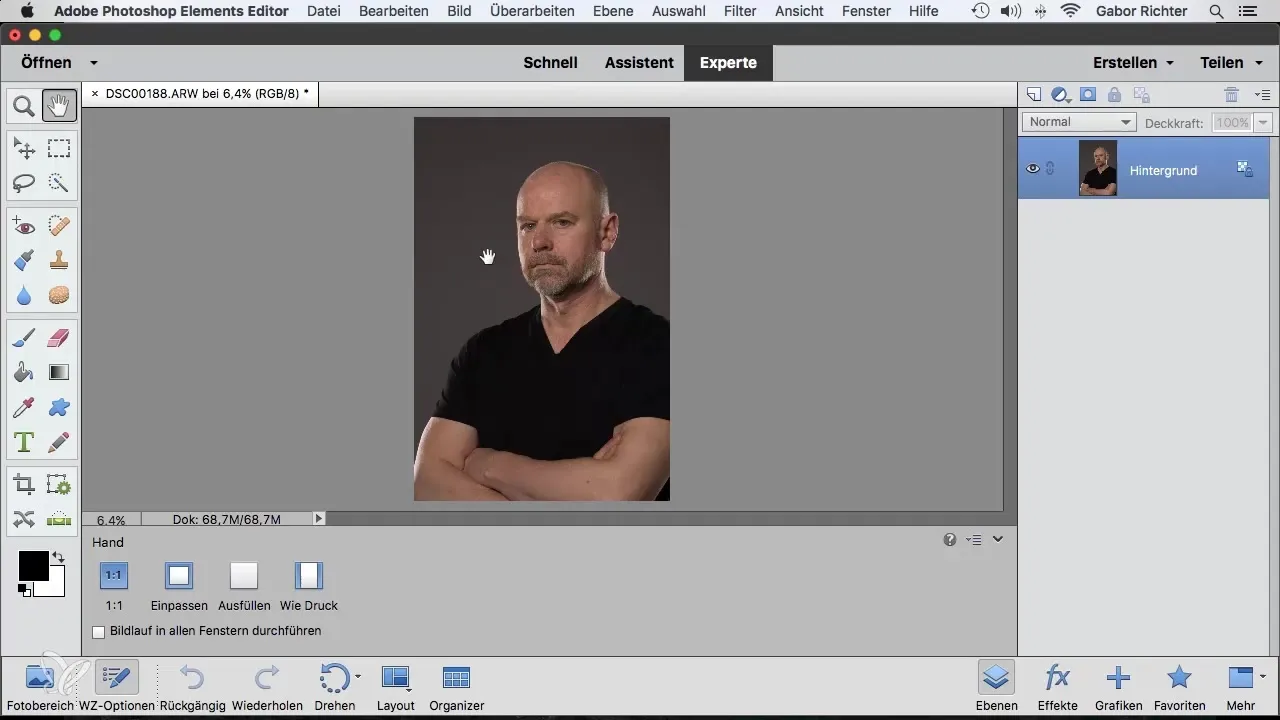
2. Célpixel kiválasztása
A másolóecsetnek két pontra van szüksége: a forráspontra és a célpontra. A forráspont kiválasztásához tartsd lenyomva az Alt billentyűt, és kattints arra a területre, amelynek pixeleit másolni szeretnéd. Ezek lesznek azok a pixelek, amelyek a hiányosság helyére kerülnek.
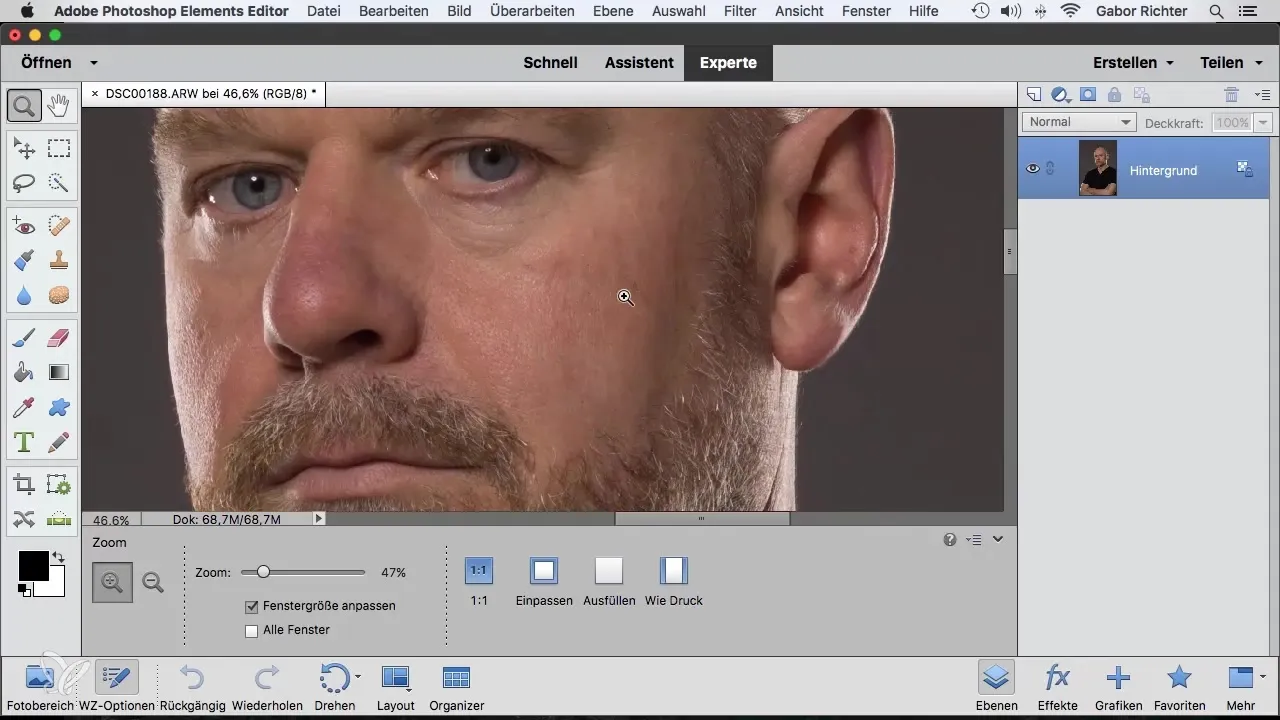
3. A hiányosság retusálása
Miután meghatároztad a forráspontot, mozdítsd el az egeret a hiányosság fölé, és kattints vagy húzd az egeret a pixelek átviteléhez. Ügyelj arra, hogy lágy mozgásokat végezz, így az eredmény természetesnek tűnik. Ha úgy látod, hogy nem néz ki jól, bármikor használhatod a visszavonás funkciót, hogy visszatérj az eredeti állapothoz.
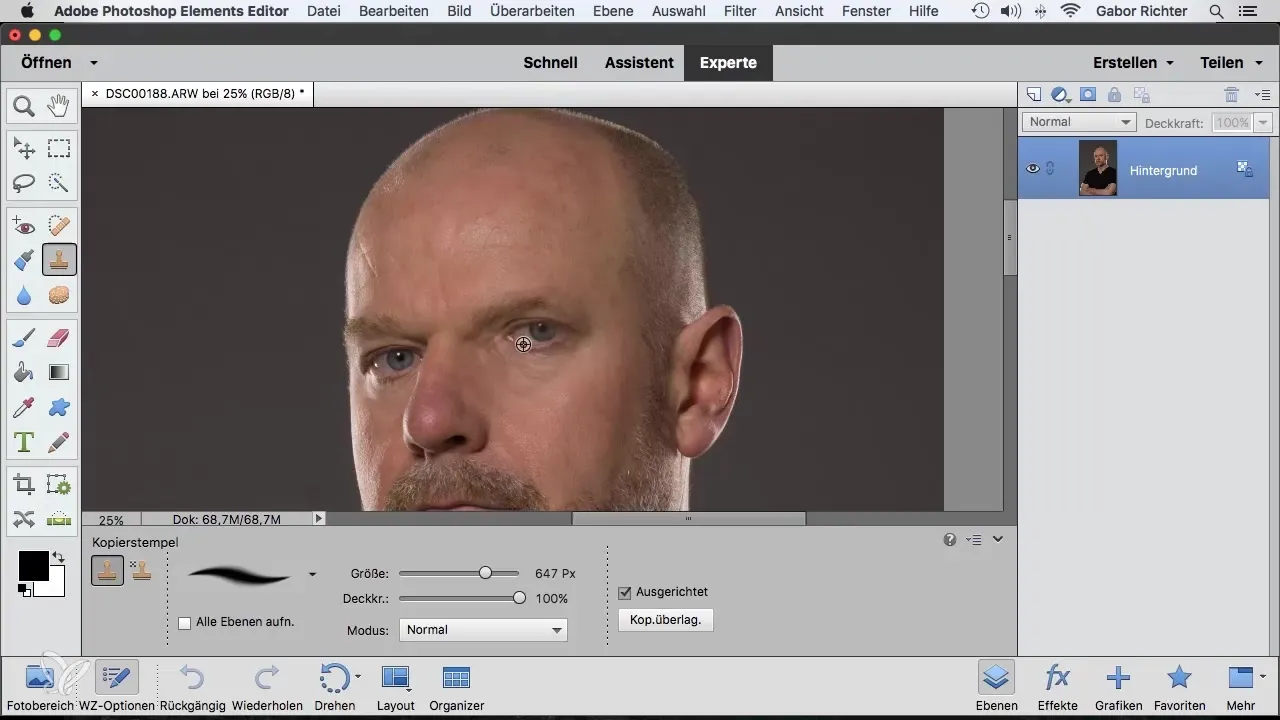
4. Átlátszóság beállítása
Fontos technika, amely sokaknak segíthet, az átlátszóság beállítása a másolóecsetnél. Ha például 50%-ra csökkented az átlátszóságot, lágyabban és finomabban tudod átvinnni a pixeleket. Ez lehetővé teszi, hogy többször is áthaladj ugyanazon a területen, hogy fokozd a hatást anélkül, hogy túl éles átmeneteket hoznál létre.
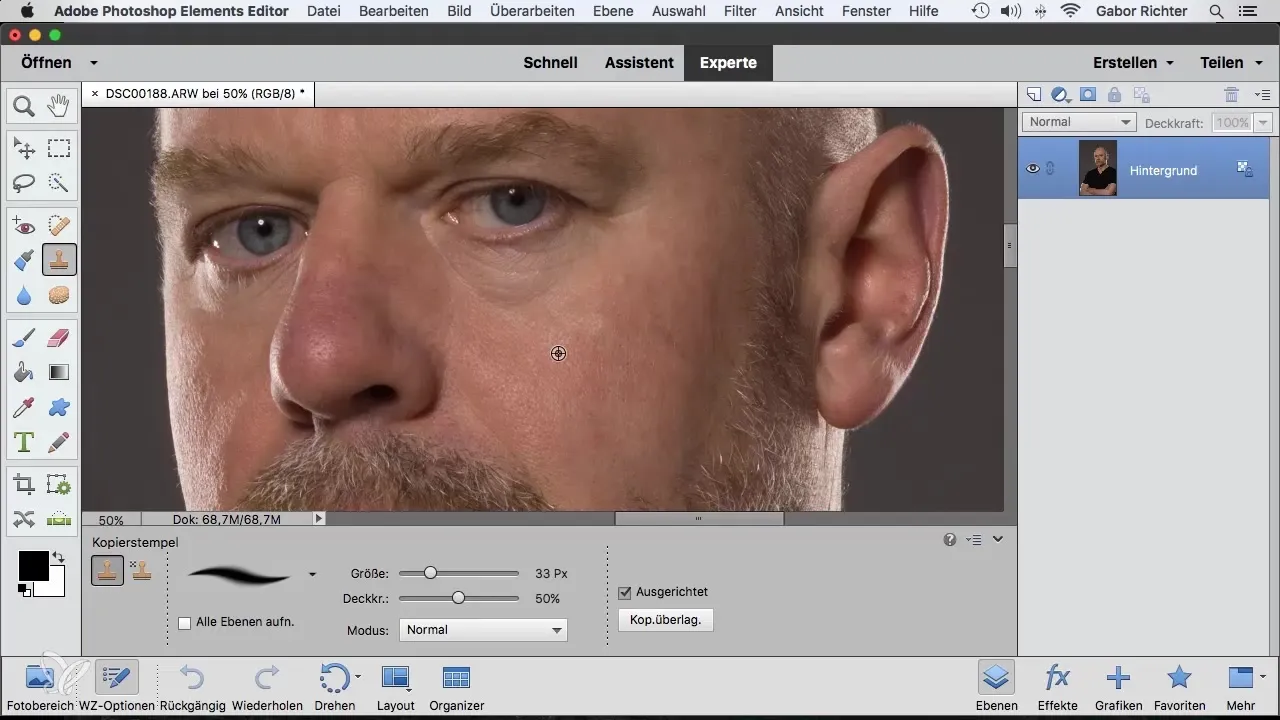
5. Tisztább munka világos és sötét területeken
A nagy fényerő-eltérésekkel rendelkező képeknél, mint például egy világos bőrfelület sötétebb terület mellett, válassz olyan hasonló pixel típusokat, mint amiket ki szeretnél cserélni. Ügyelj arra, hogy a sötét területeken a sötét pixelekből másolj, és fordítva a világos területeken, hogy harmonikus átmenetet biztosíts.
6. Új rétegen dolgozni
A nem destruktív munkához készíts egy új üres réteget, mielőtt a másolóecsettel dolgozol. Aktiváld az „Összes réteg bevonása” opciót a másolóecset beállításaiban. Így módosításokat végezhetsz anélkül, hogy befolyásolnád az eredeti képet, ami különösen hasznos, ha az ügyfél módosításokat kér a retusálásokban.
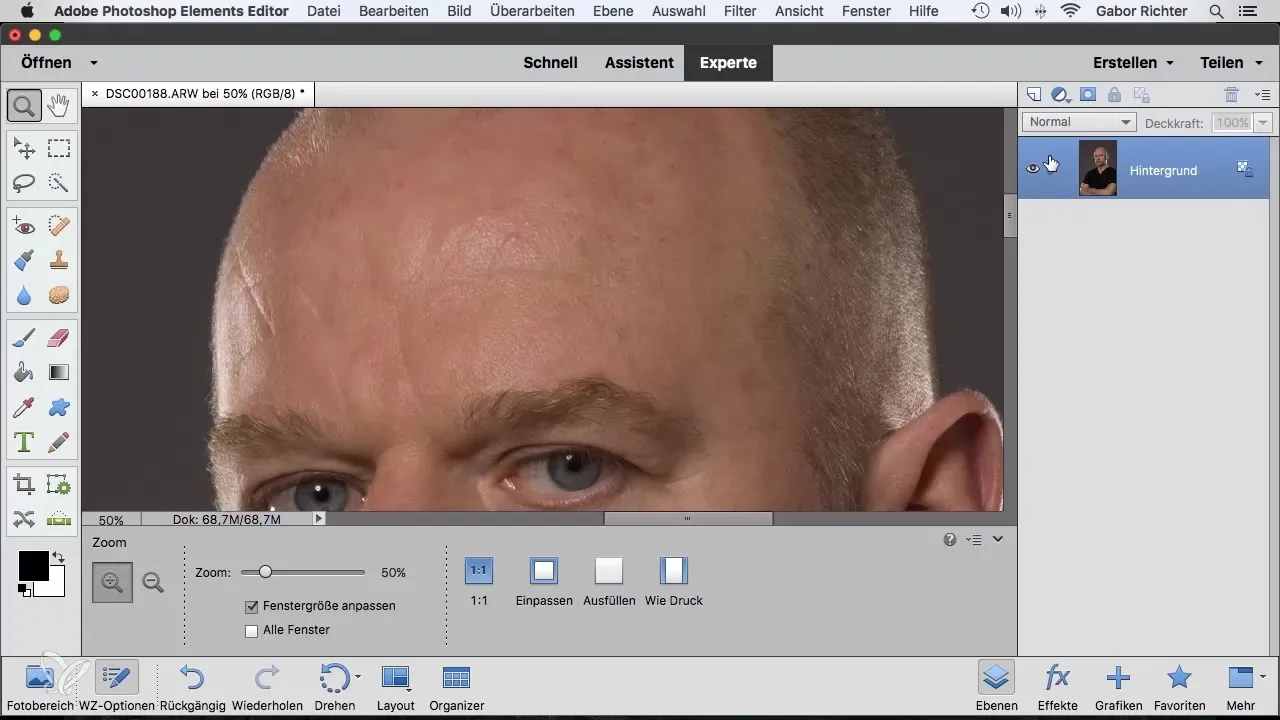
7. A retusálások ellenőrzése
Miután elvégezted a retusálásokat, letilthatod az új réteget, hogy megnézhesd az eredeti képet. Így biztosíthatod, hogy minden jól néz ki. Szükség esetén használhatod a radír eszközt azokon a területeken, amelyeket vissza szeretnél állítani, ha az ügyfél bizonyos hiányosságokat vagy részleteket hiányol.
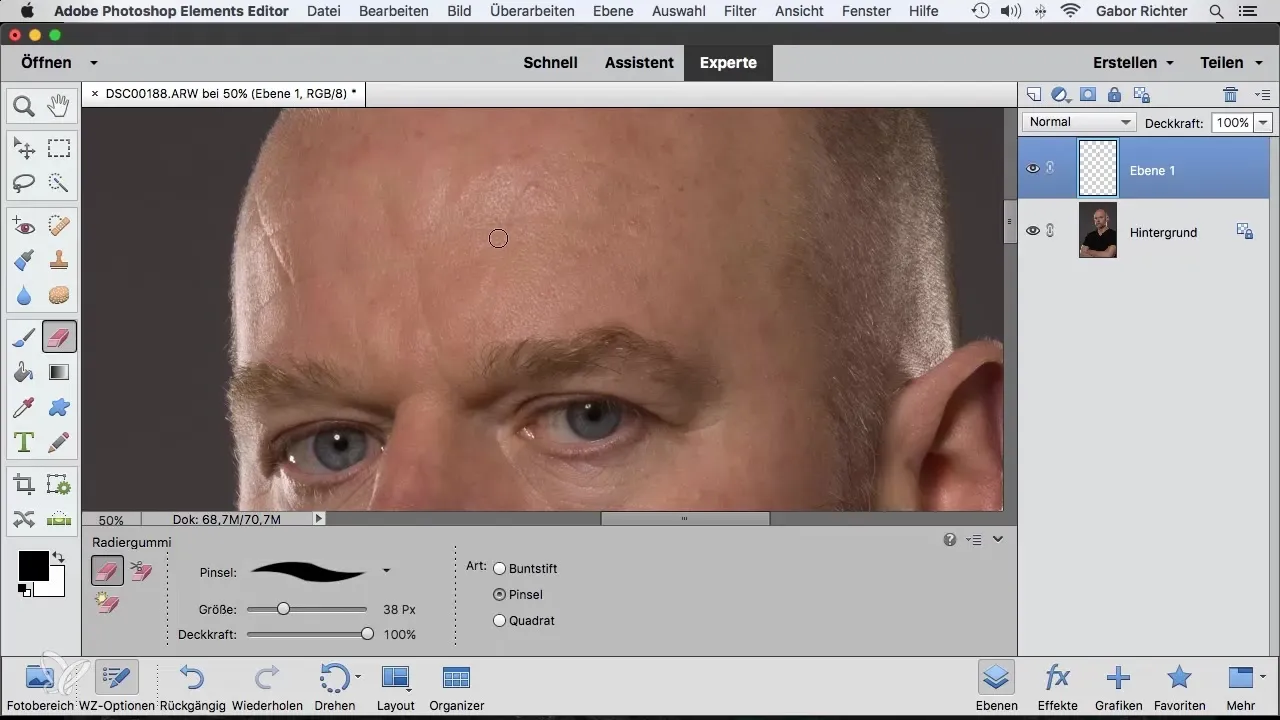
Összefoglaló – Másolóecset a Photoshop Elements programban: Lépésről lépésre útmutatód a hatékony retusáláshoz
A másolóecset használatával a Photoshop Elements programban egy erőteljes eszköz áll a rendelkezésedre, hogy hatékonyan távolítsd el a hiányosságokat a képeken. Azáltal, hogy megtanulod a megfelelő pixelek kiválasztását, az átlátszóság beállítását és az új rétegek használatát, lenyűgöző eredményeket érhetsz el, amelyek tetszeni fognak neked és az ügyfeleidnek egyaránt.
Gyakran ismételt kérdések
Hogyan működik a másolóecset a Photoshop Elements programban?A másolóecset pixelket másol egy forrás területről, és átviszi őket egy célterületre, hogy eltüntesse a nem kívánt elemeket.
Használhatom a másolóecsetet színkorrekcióra is?Igen, a másolóecset színkorrekciókra is használható, ha a megfelelő pixeleket választod ki a kívánt szín átviteléhez.
Mit tegyek, ha az eredmény nem néz ki természetesnek?Kísérletezz az ecset méretével és az átlátszósággal, hogy kontrolláltabb és lágyabb munkát végezz, így természetesebb eredményt érj el.
Hogyan biztosíthatom, hogy nem destruktívan dolgozom?Készíts egy új üres réteget, mielőtt a másolóecsettel dolgozol, és aktiváld az „Összes réteg bevonása” opciót.
Hogyan vonhatom vissza a módosításokat?Használj visszavonás funkciót, vagy dolgozz új rétegen, így bármikor módosításokat végezhetsz, anélkül, hogy befolyásolnád az eredeti képet.


